La timeline – Grass Valley EDIUS Neo 3 Manuel d'utilisation
Page 359
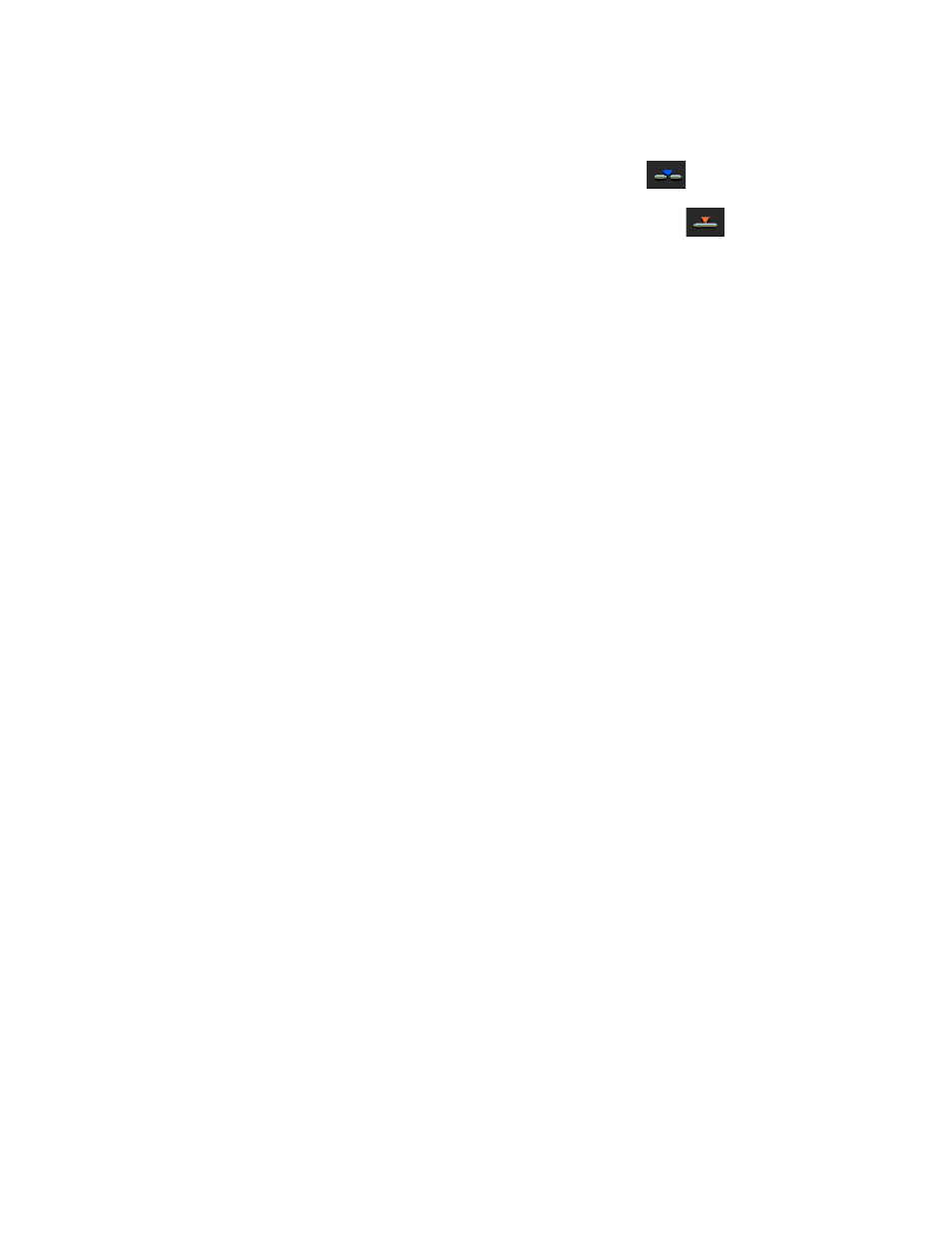
EDIUS NEO — Guide de référence de l’utilisateur
357
Points d’entrée et de sortie
2.
Définissez les points d’entrée et de sortie sur la timeline
(voir la
Définition des points d'entrée et de sortie sur la timeline page 351
3.
Cliquez sur le bouton
Insérer sur la timeline
.
Remarque Cliquez sur le bouton Remplacer sur la timeline
pour remplacer le
clip aux points d’entrée et de sortie sur la timeline.
Les points d’entrée et de sortie du clip sont placés entre les points d’entrée
et de sortie de la timeline.
Remarque La vitesse de lecture entre les points d’entrée et de sortie du clip s’ajuste
automatiquement de sorte que ce dernier reste compris entre les points
d’entrée et de sortie de la timeline. La plage entre les points d’entrée et de
sortie est maintenue.
Placement de clips spéciaux entre les points d’entrée et de sortie de
la timeline
Les clips spéciaux sont des clips qui peuvent être créés selon les besoins et
qui ne se trouvent pas déjà dans le chutier de données. Pour créer et placer
des clips spéciaux entre les points d’entrée et de sortie de la timeline,
procédez comme suit :
1.
Définissez les points d’entrée et de sortie souhaités sur la timeline
Définition des points d'entrée et de sortie sur la timeline page 351
2.
Sélectionnez Clip>Créer un clip dans la barre de menu de la fenêtre de
prévisualisation. Le menu illustré dans la
s’affiche.